RetroArch é uma interface de jogo multiplataforma que permite que você jogue todos os seus jogos antigos favoritos no seu PC. É facilmente a maneira mais poderosa de fazer isso, mas configurá-lo também pode ser demorado. Não há necessidade de entrar em pânico, porque neste artigo, vamos orientá-lo no processo de configuração do RetroArch. Você poderá fazer isso em qualquer dispositivo, seja seu desktop ou smartphone. Veja como começar a usar o RetroArch.

Como usar o RetroArch em um PC
RetroArch é um programa que combina vários sistemas de videogame, como Nintendo, Super Nintendo e Genesis. O software possui várias opções de personalização que permitem criar a experiência de jogo que você deseja. Infelizmente, o RetroArch pode ser difícil de configurar devido às suas vastas opções. Vejamos como configurar o programa em seu PC.
- Acesse o site do RetroArch e baixe o programa.
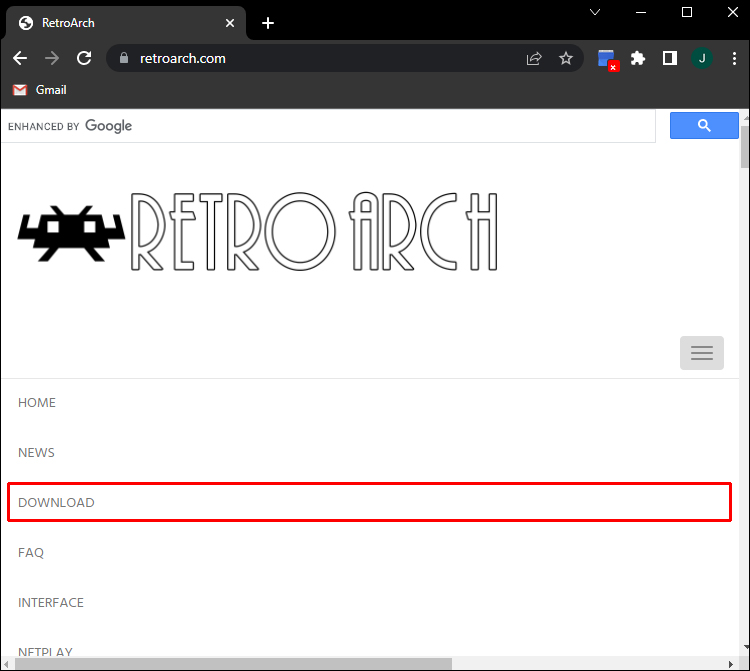
- Siga as instruções para instalar o software no seu PC.
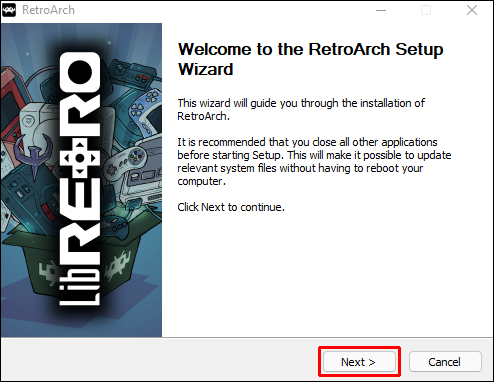
- Abra o RetroArch e toque em “Carregar núcleo”.
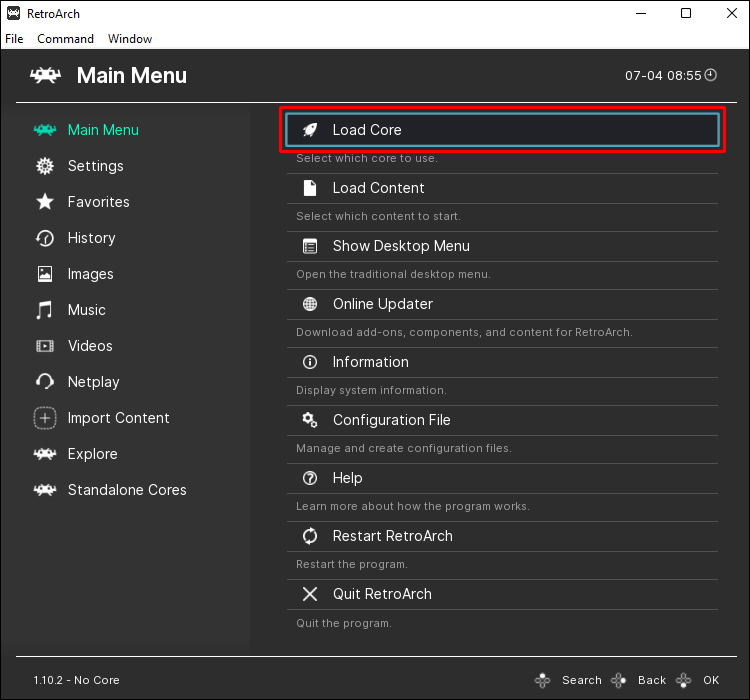
- Pressione “Core Download” e role a lista para baixo para encontrar o emulador que você deseja.
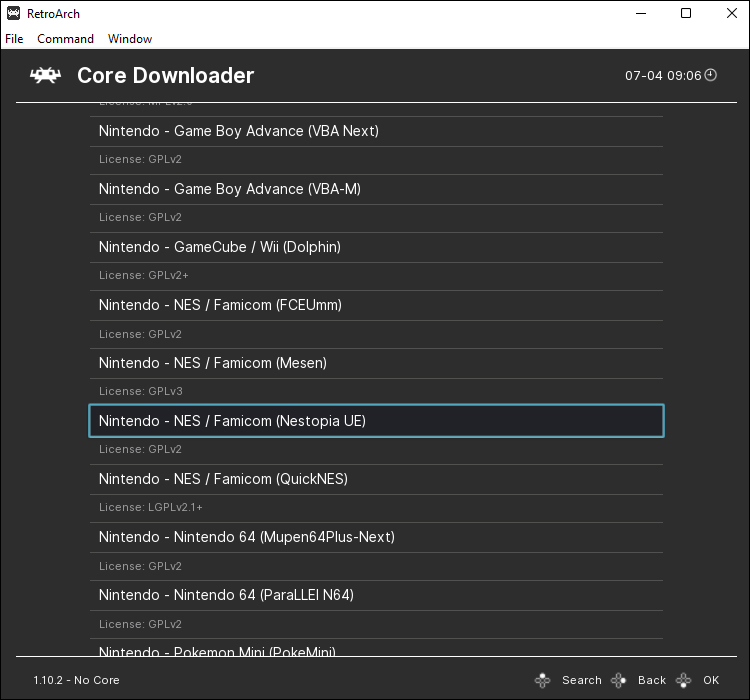
- Volte ao menu principal e clique em “Carregar conteúdo”.
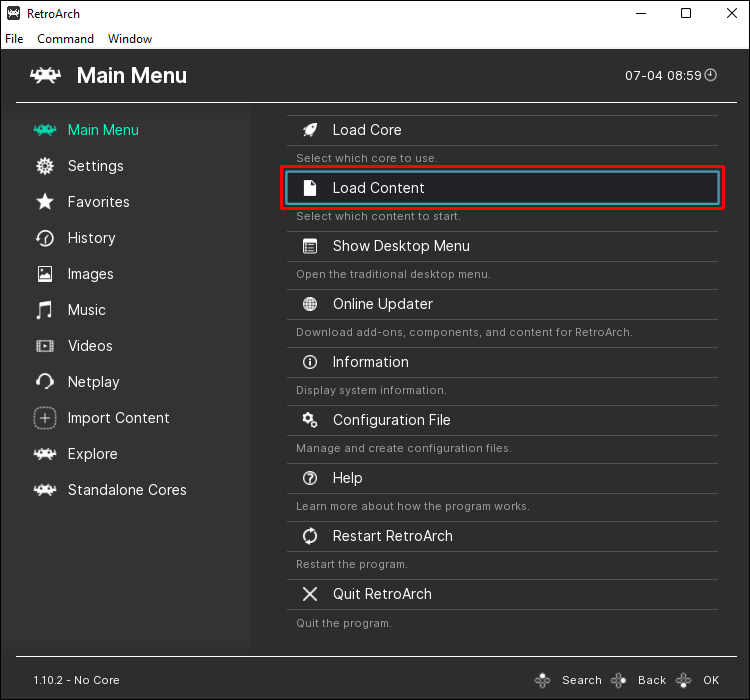
- Encontre o arquivo com seus jogos e selecione o arquivo ROM ou ISO do jogo que você gostaria de jogar.
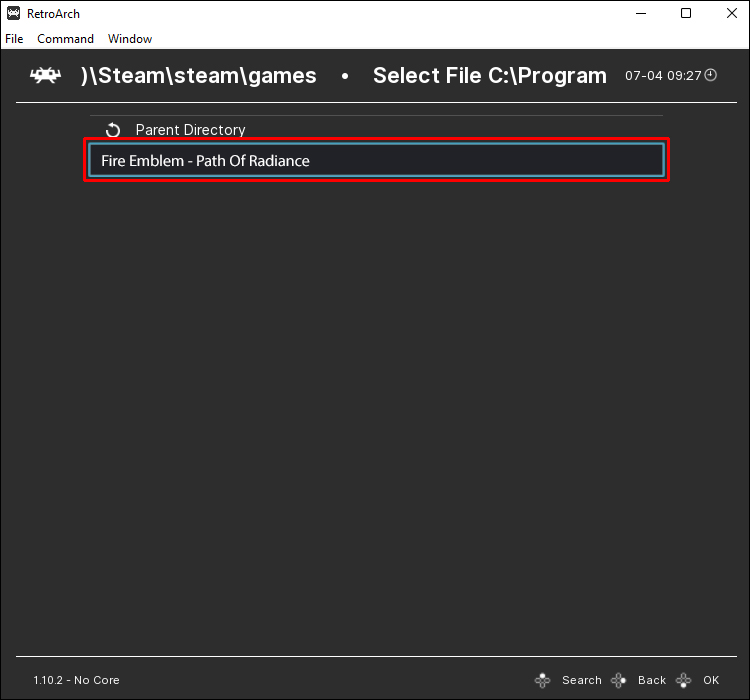
- Clique em “Comando”, “Salvar opções de estado” e depois em “Salvar estado” para salvar seu jogo.
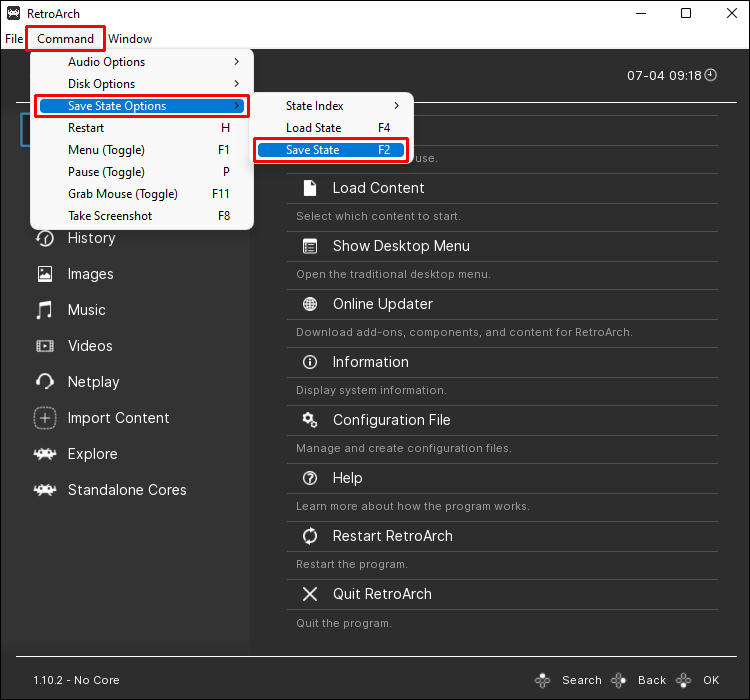
Agora você carregou seu jogo no RetroArch. O próximo passo é configurar o programa conforme descrito abaixo.
Como configurar o RetroArch em um PC
Por padrão, o RetroArch aplicará configurações personalizadas aos seus emuladores. Para configurar cada emulador individualmente, você pode usar as etapas mostradas aqui.
- Vá para “Configurações” e clique em “Configuração”.
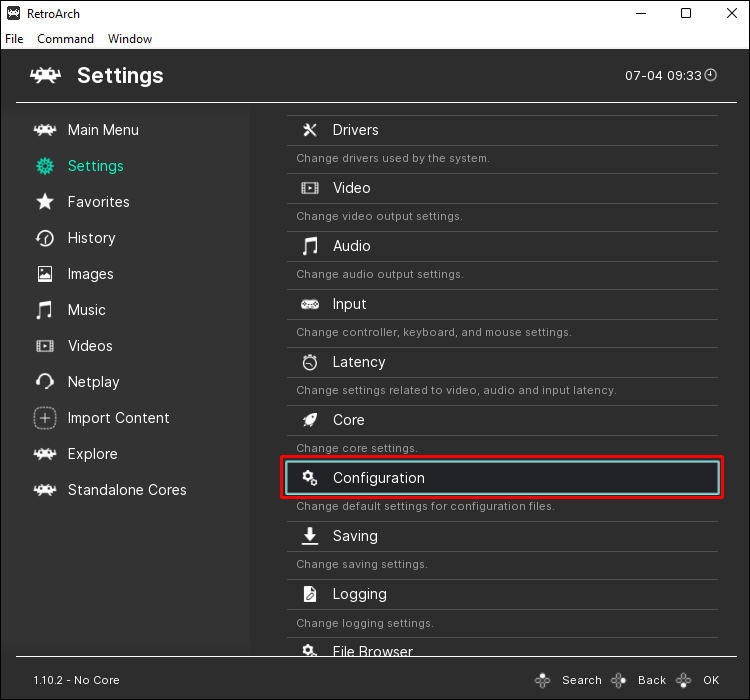
- Toque em “Usar arquivo de opções do núcleo global” para desativar o recurso.
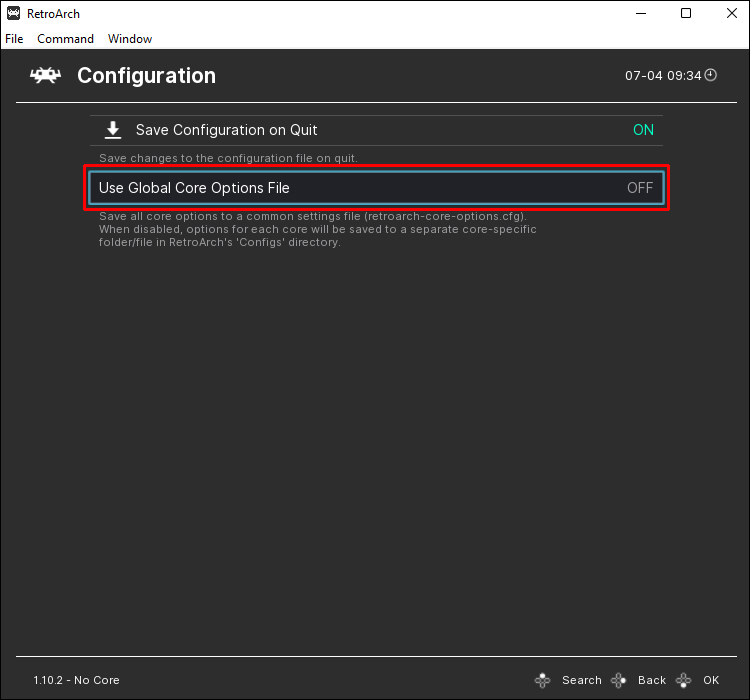
As configurações de cada emulador agora serão salvas conforme foram configuradas.
Como configurar controladores no RetroArch
O RetroArch pode ser usado com um teclado, mas é melhor navegar usando um controlador. Isto é como configurar controladores no programa.
- Abra “Configurações” e toque em “Entrada”.
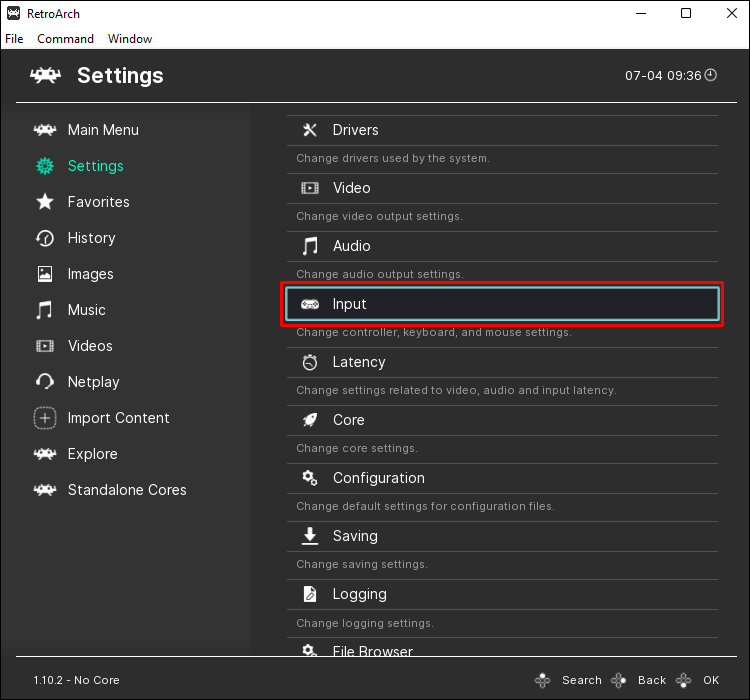
- Clique em “Controles da porta 1” e depois em “Definir todos os controles”.
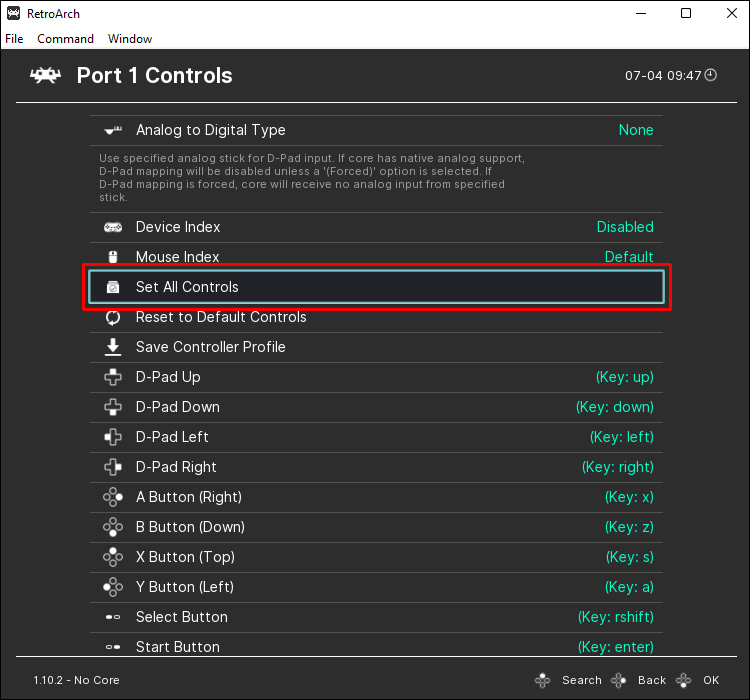
- Siga as instruções exibidas para concluir o processo.
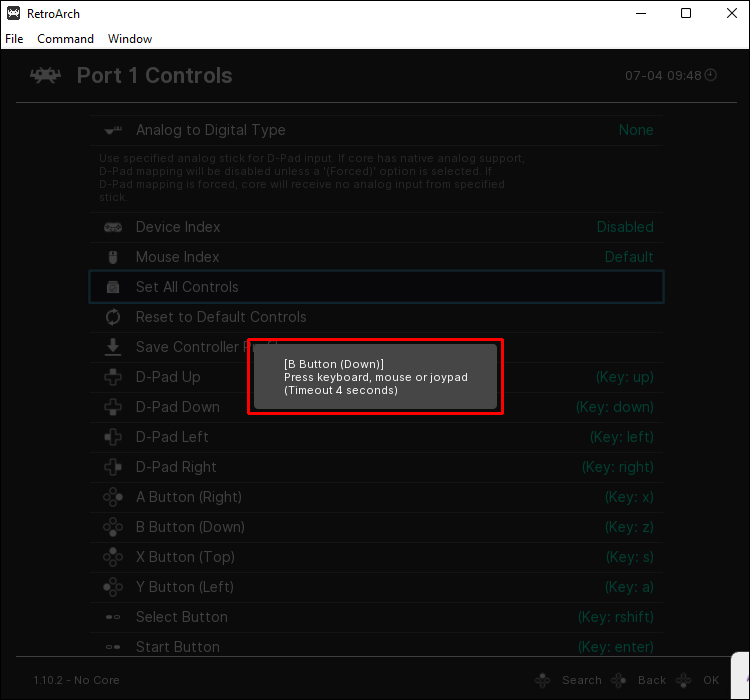
Agora você instalou e configurou com sucesso o RetroArch no seu PC.
Alterar as configurações de vídeo em um PC
Algumas mudanças rápidas em suas configurações de vídeo lhe darão a melhor experiência de jogo. Confira como ajustar as configurações de vídeo.
- Abra “Configurações” e clique em “Vídeo”.
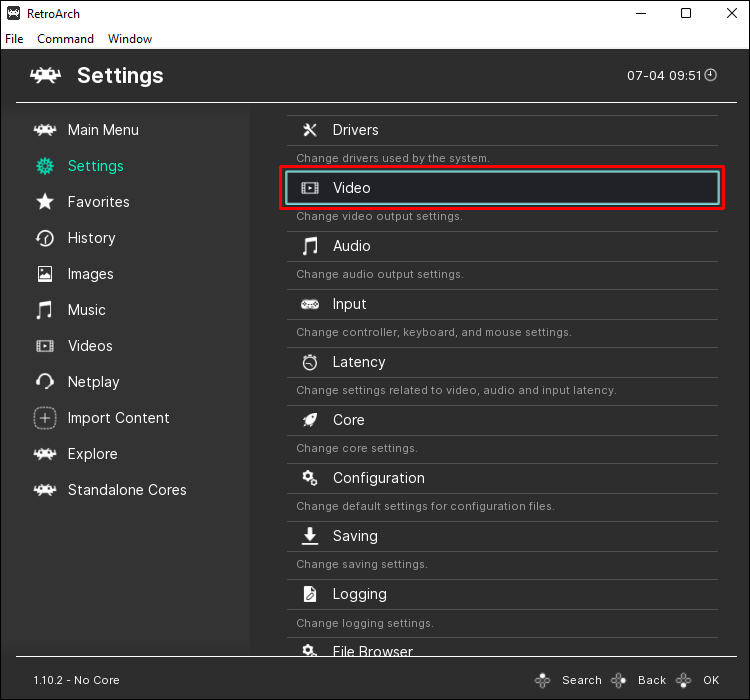
- Alterne os itens exibidos aqui para obter as melhores opções de visualização:
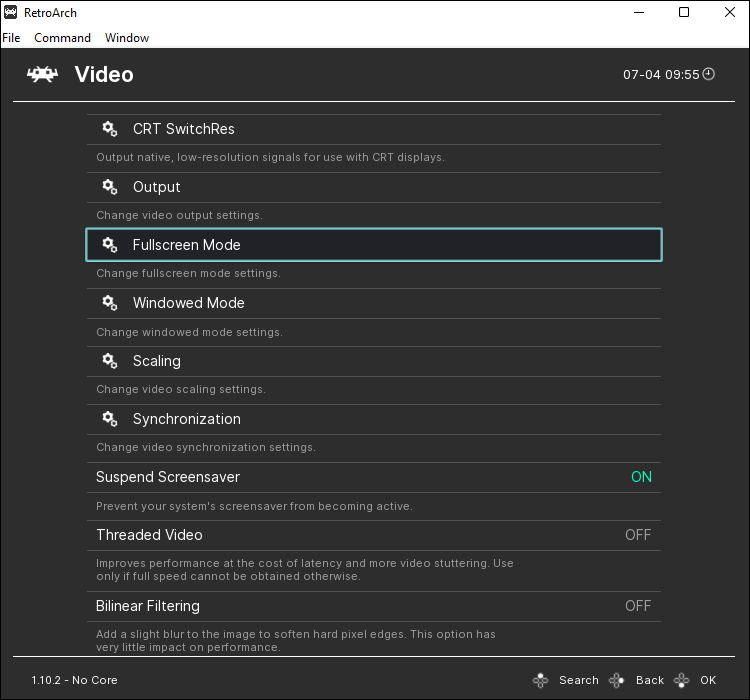
Full-Screen Mode: On
Full-Screen Windowed Mode: Off
Vsync: On
Hard GPU Sync: On Bilinear Filtering: On
Agora você otimizou sua tela de jogo.
Baixar Emuladores para PC
Você precisará adicionar alguns emuladores ao RetroArch. Veja como fazer isso no seu PC.
- Vá para o menu principal e navegue até “Online Updater”.
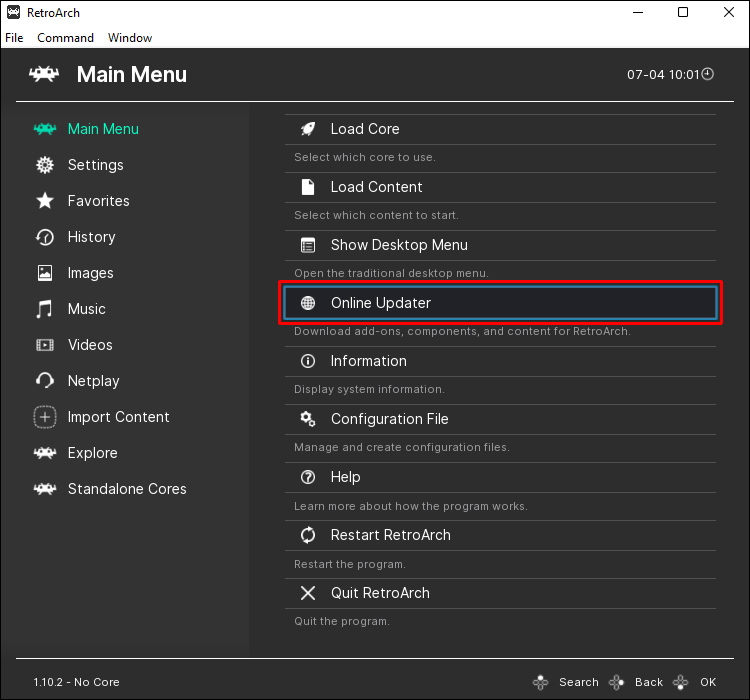
- Toque em “Core Downloader” e selecione o emulador desejado na lista exibida.
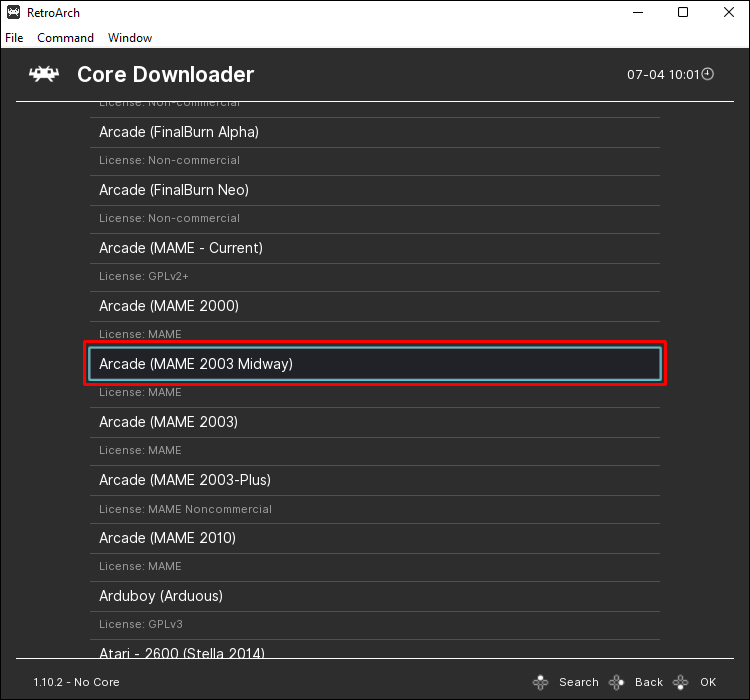
Agora você tem emuladores carregados em seu programa.
Como usar o RetroArch em um Mac
RetroArch cria uma interface que você pode usar para jogar seus jogos antigos de sistemas como Genesis e Nintendo. Possui opções personalizadas que permitem configurar a experiência de jogo ao seu gosto. Pode ser difícil colocar o software em funcionamento, mas as etapas mostradas abaixo ajudarão você a navegar pelo processo de instalação e configuração.
- Acesse o site do RetroArch e baixe o software iOS.
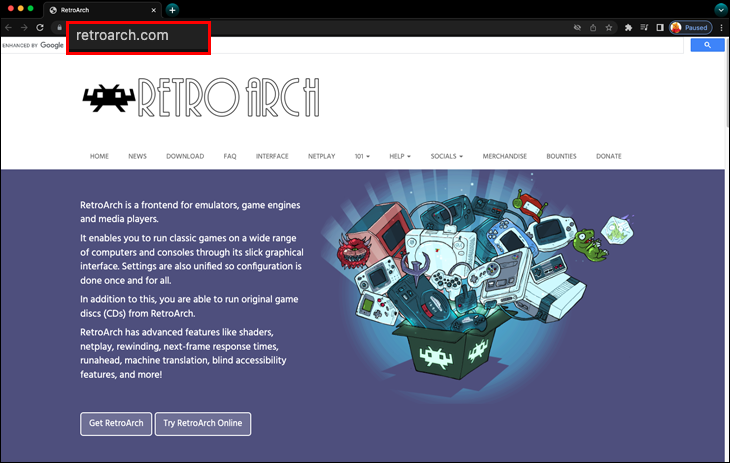
- Instale-o em seu computador seguindo os prompts exibidos.
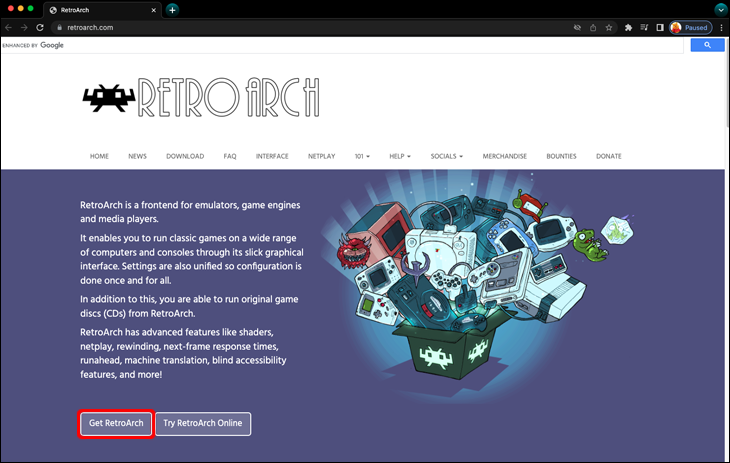
- Inicie o RetroArch e clique em “Carregar núcleo” para começar.
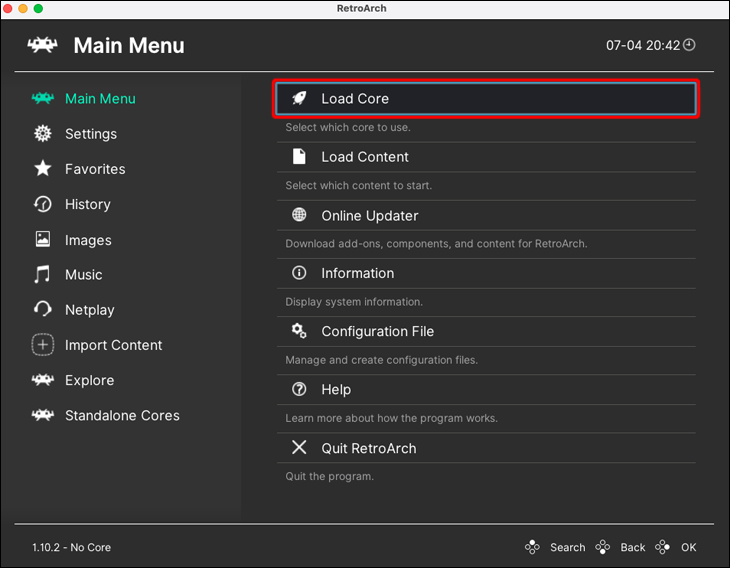
- Clique em “Download Core” e selecione o emulador que você gostaria de usar na lista que aparece.
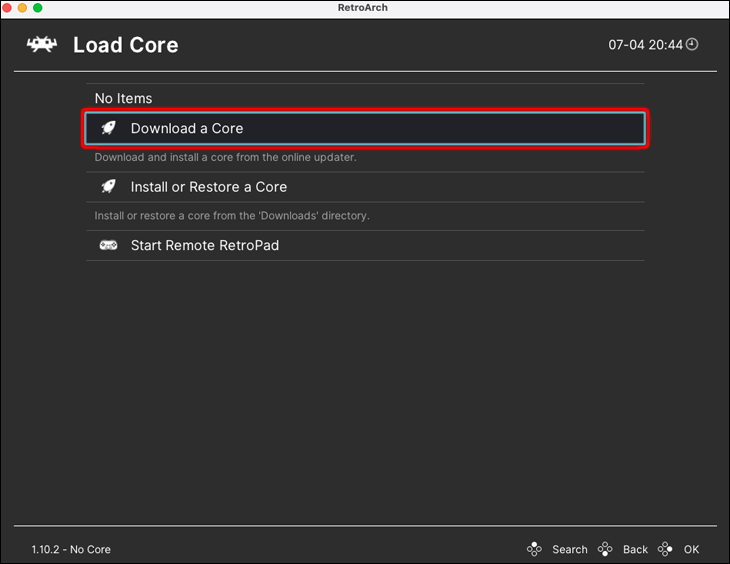
- Volte ao menu principal e pressione “Carregar conteúdo”.
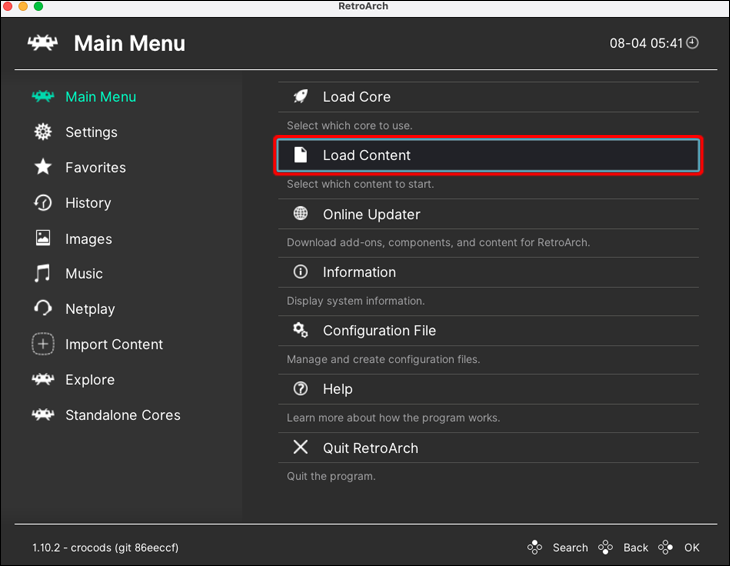
- Escolha os arquivos ROM ou ISO do jogo que você gostaria de jogar.
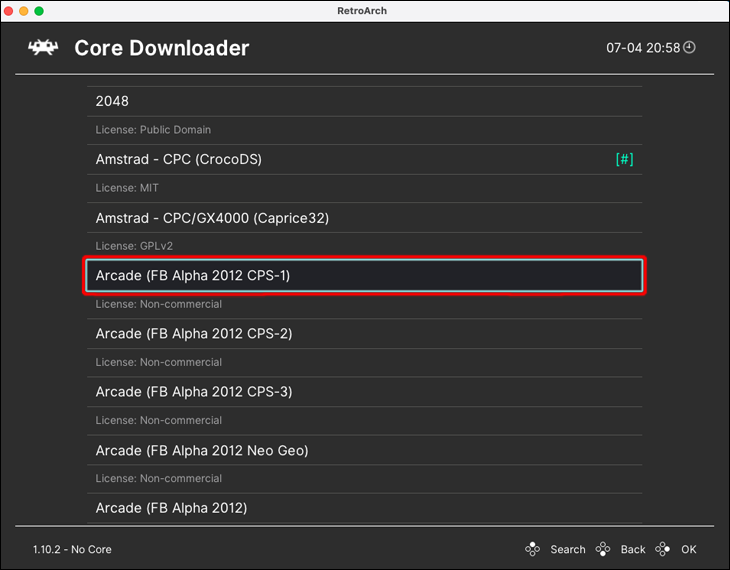
- Para salvar o jogo no RetroArch, toque em “Comando”, “Salvar opções de estado” e “Salvar estado”.
Agora você configurou seu jogo no RetroArch. O próximo passo é configurar o software conforme descrito abaixo.
Como configurar o RetroArch no Mac
O RetroArch aplicará as mesmas configurações a todos os emuladores. Para configurá-los individualmente, use o método mostrado aqui.
- Abra “Configurações” e toque em “Configuração”.
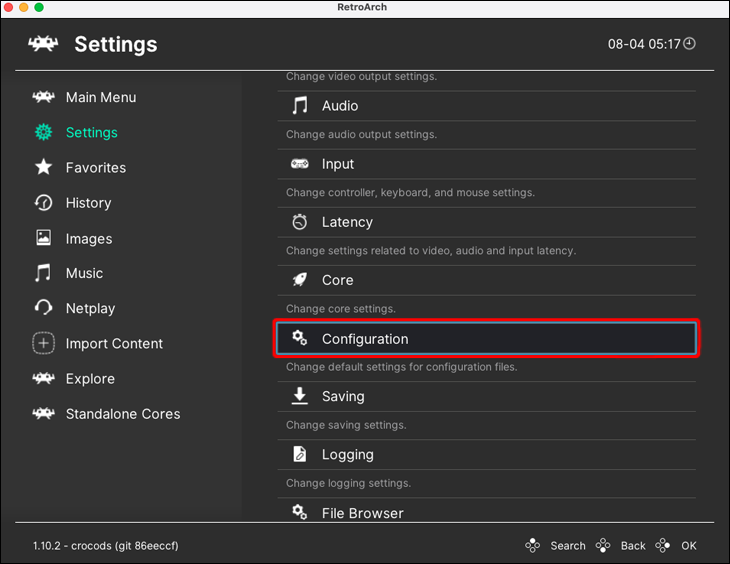
- Vá para “Usar arquivo de opções do núcleo global” e clique nele para desativar o recurso.
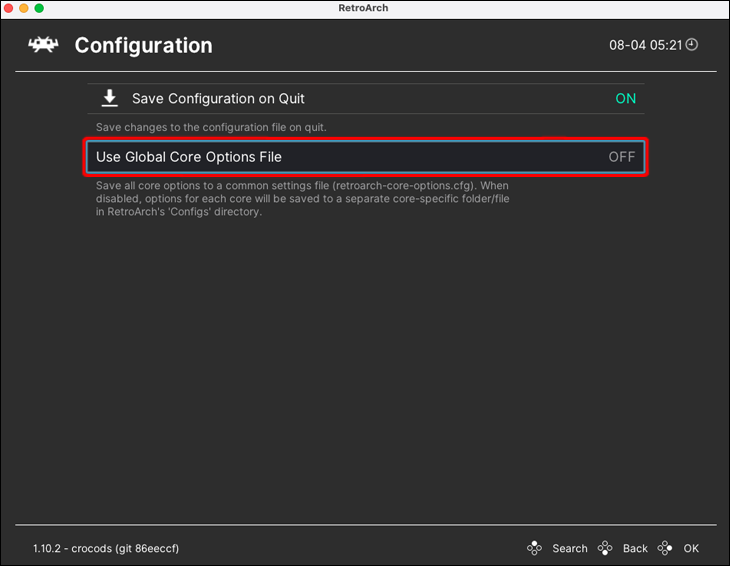
As configurações dos emuladores agora podem ser personalizadas individualmente.
Como configurar controladores no RetroArch
A melhor maneira de navegar na interface do RetroArch é usando controladores. Veja como configurá-los.
- Vá para “Configurações” e clique em “Entrada”.
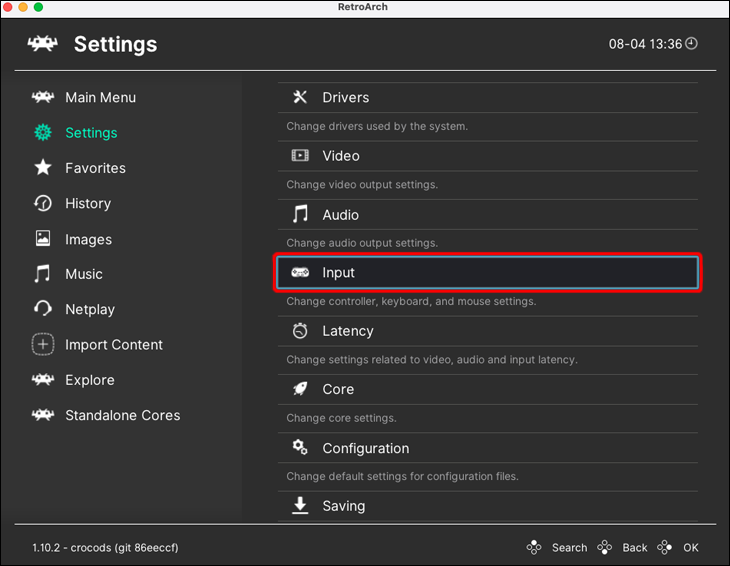
- Toque em “User 1 Binds” seguido de “User 1 Bind All”.
- Siga as instruções que serão exibidas na tela.
Agora você configurou o RetroArch no seu Mac e configurou seus controladores.
Alterar as configurações de vídeo em um Mac
Você pode fazer alterações na configuração de vídeo para otimizar a tela do jogo. É assim que você pode alterar as configurações de vídeo do RetroArch.
- Vá para “Configurações” e pressione “Vídeo”.
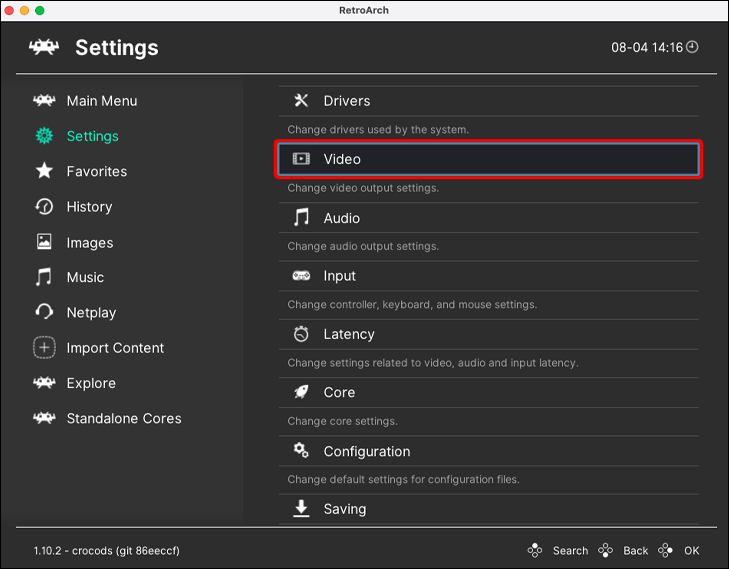
- Ative ou desative os seguintes controles conforme mostrado na lista.
Full-Screen Mode: On
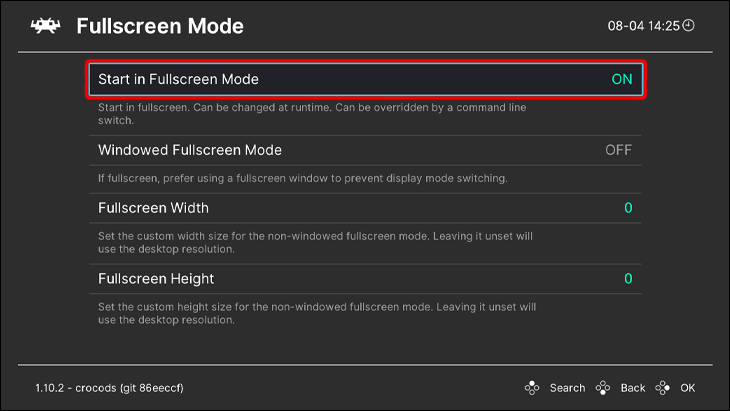
Full-Screen Windowed Mode: Off
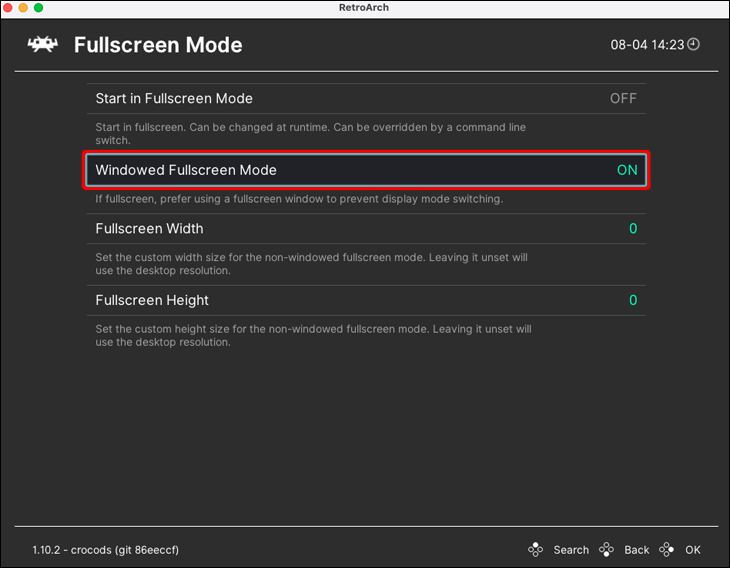
Vsync: On
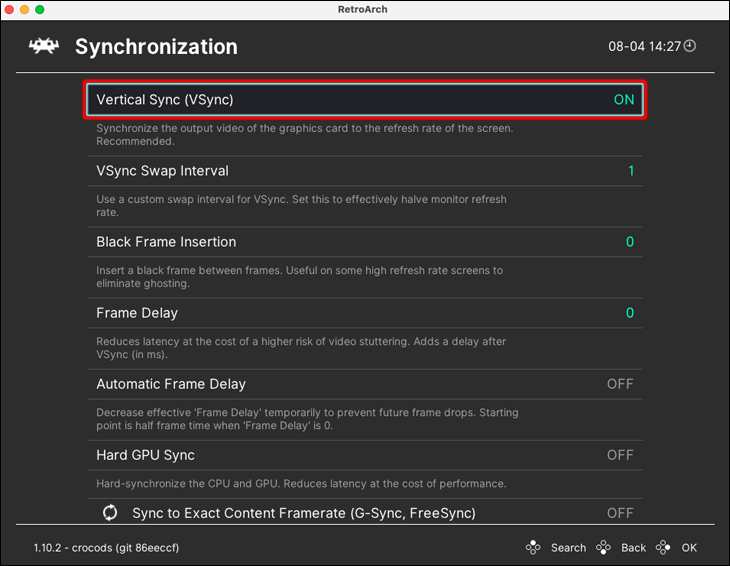
Hard GPU Sync: On Bilinear Filtering: On
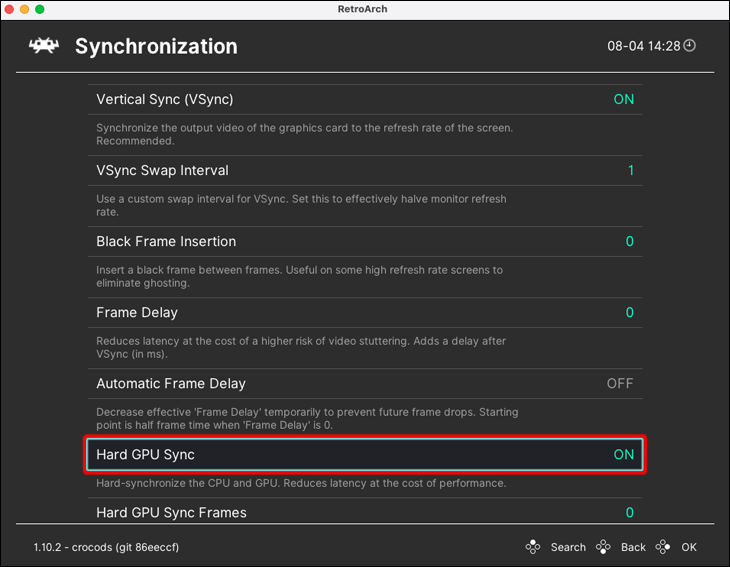
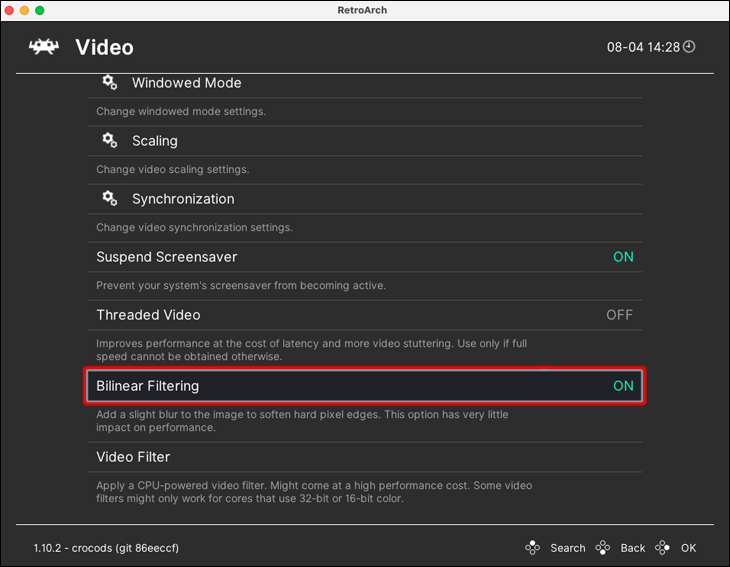
Baixar Emuladores para Mac
Os emuladores permitem que você use o software RetroArch para jogar jogos clássicos. É assim que você os baixa.
- Vá para o menu principal e selecione “Online Updater”.
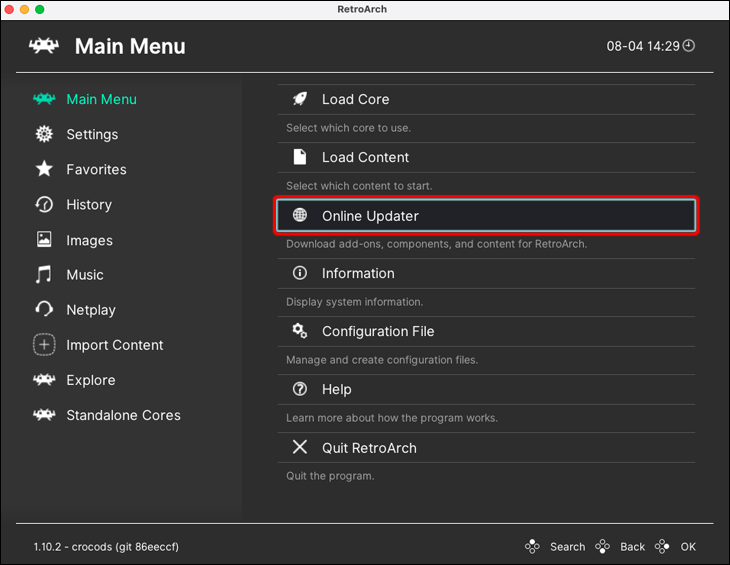
- Pressione “Core Updater” e escolha o emulador que você gostaria de usar.
Seus emuladores agora estão prontos para uso.
Como usar o RetroArch no Android
Com RetroArch, você pode configurar jogos clássicos em seu dispositivo Android. Confira como fazer isso.
- Vá para a Google Play Store e baixe o aplicativo RetroArch.
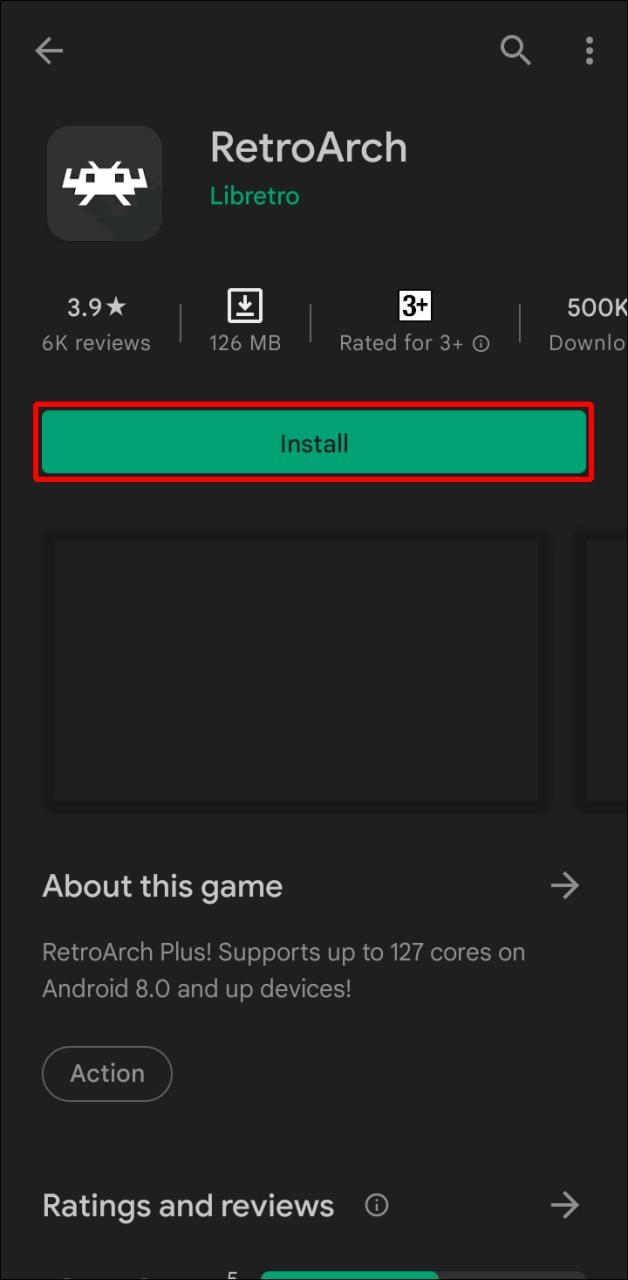
- Inicie o RetroArch e clique em “Carregar núcleo”.
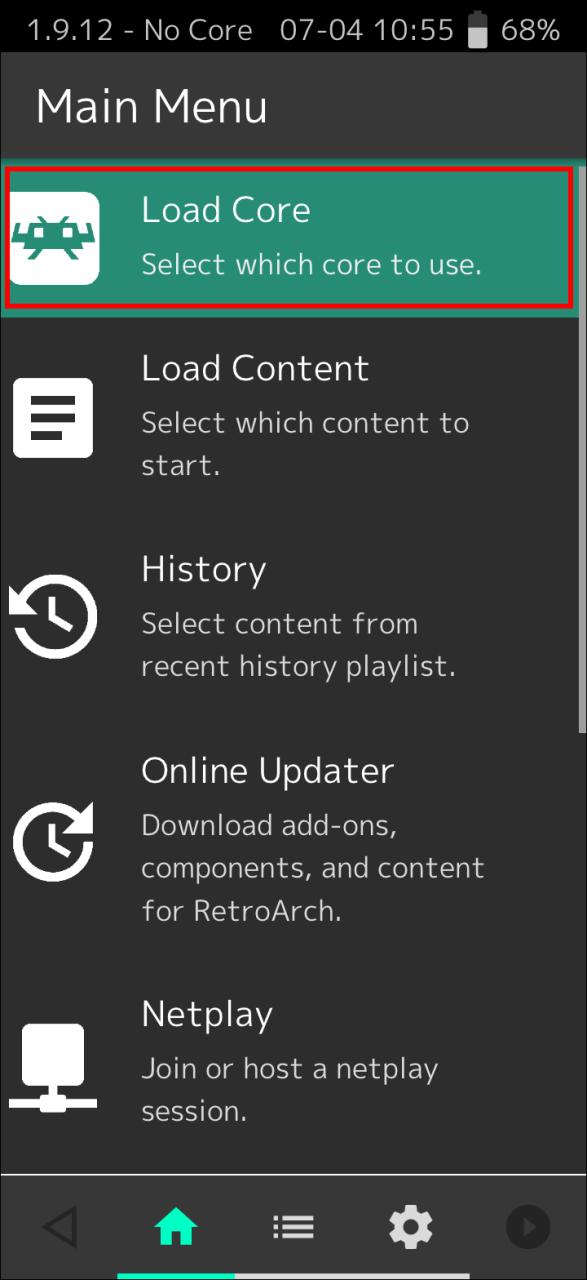
- Selecione “Download a Core” e percorra a lista para escolher o emulador que você gostaria de usar.
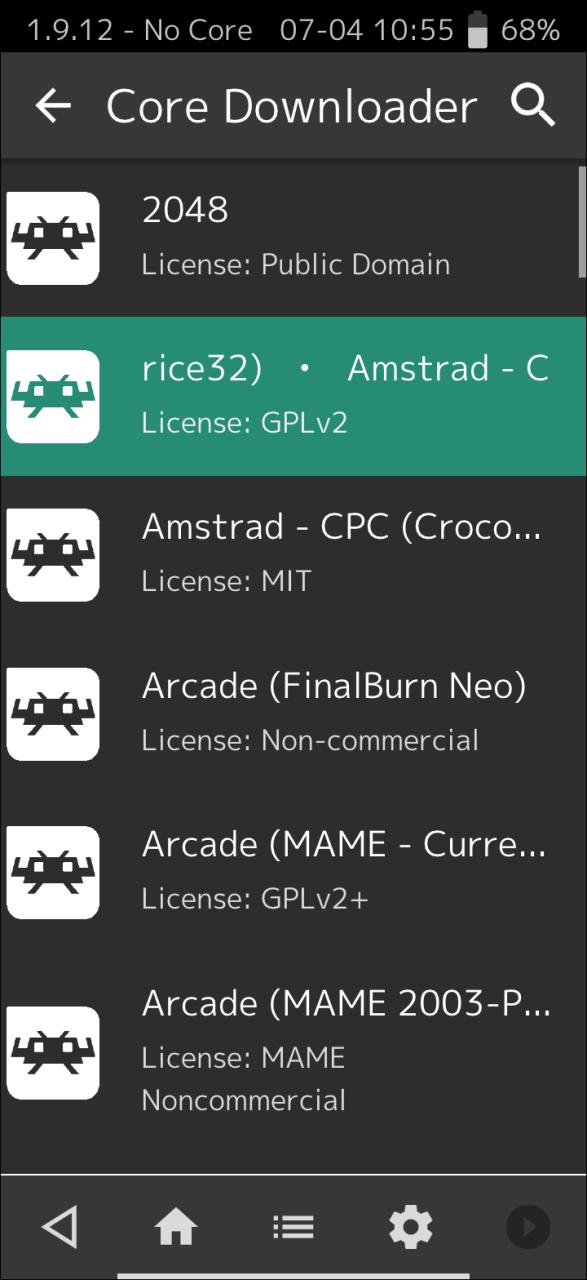
- Volte ao menu principal e pressione “Carregar conteúdo”.
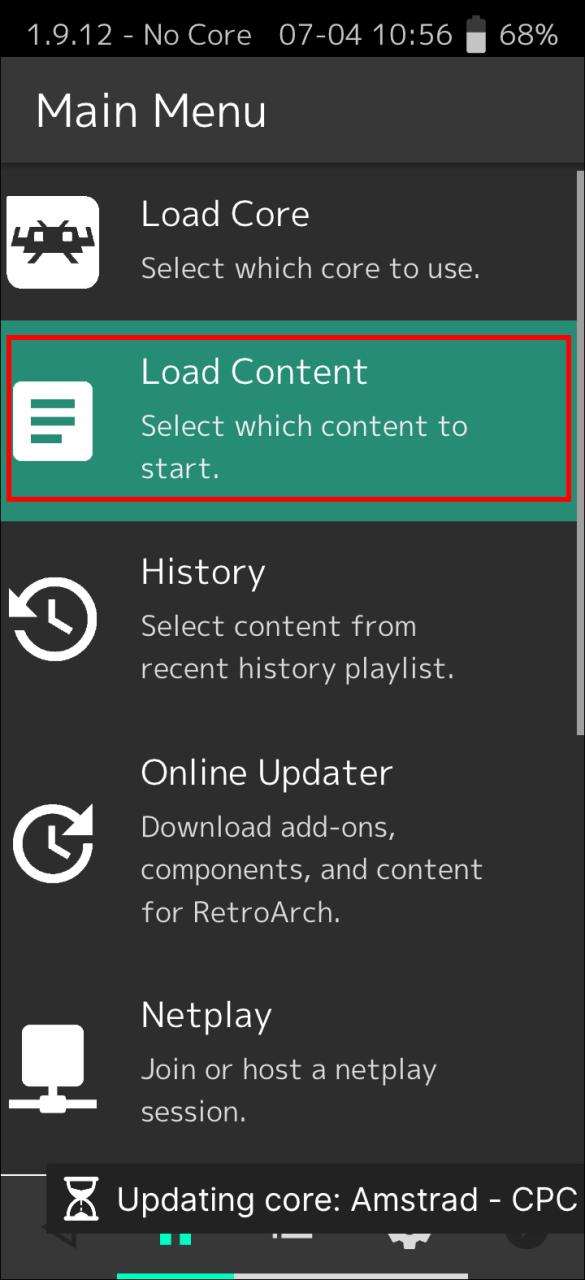
- Encontre o arquivo que contém seus jogos e selecione um arquivo ROM ou ISO.
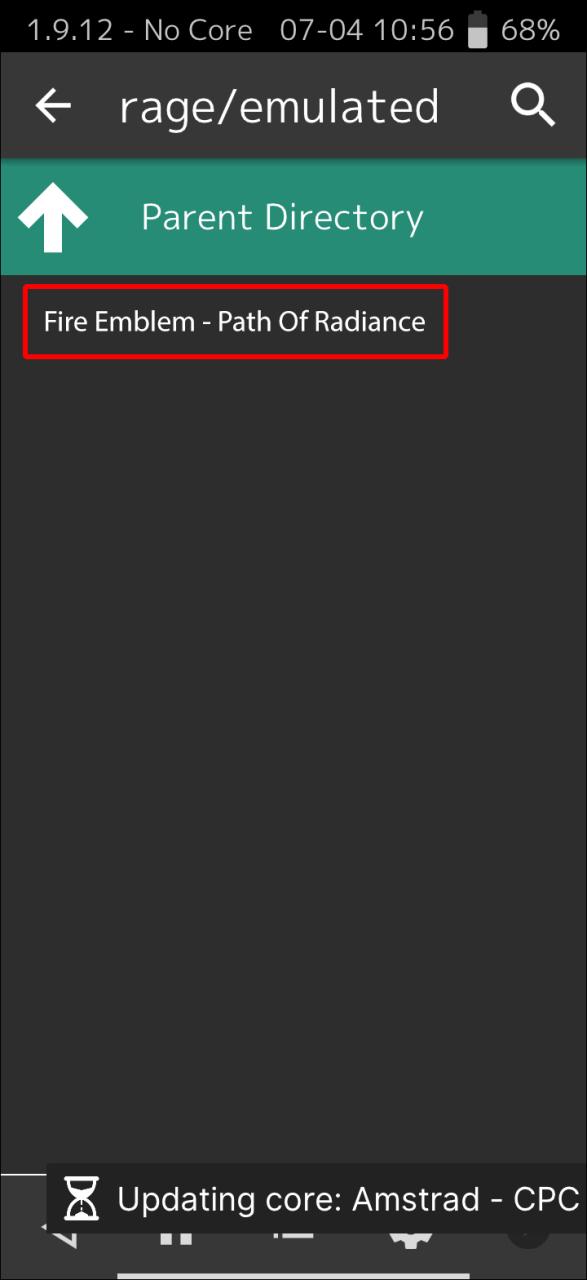
Seu jogo agora será carregado no RetroArch.
Como usar o RetroArch no iPhone
O uso do aplicativo RetroArch para iOS permite que você jogue jogos antigos no seu iPhone. Veja como configurar o software em seu smartphone.
- Navegue até a Apple Store e baixe o aplicativo RetroArch.
- Abra o aplicativo, pressione “Carregar núcleo” e depois “Baixar um núcleo”.
- Selecione o emulador que você está interessado em usar na lista exibida.
- Vá para o menu principal e clique em “Carregar conteúdo”.
- Localize o arquivo com seus jogos e selecione o arquivo ROM ou ISO do jogo que você gostaria de jogar.
Seu jogo clássico agora está disponível no RetroArch.
Jogo ligado
RetroArch é uma plataforma fantástica que permite jogar jogos retrô em seus dispositivos modernos. Configurar o software pode ser um pouco assustador. No entanto, com a ajuda deste guia, você poderá ter tudo instalado e funcionando rapidamente. Este é um processo único e, uma vez que o programa tenha sido instalado e configurado, você não terá que passar pelo procedimento novamente.
Você já usou o RetroArch para jogar jogos clássicos? Que método você usou para configurá-lo? Deixe-nos saber nos comentários abaixo.
/how-to-use-retroarch/